CAD怎么批量修改图层特性?
返回CAD怎么批量修改图层特性?
在CAD软件中,命令“LAYER”会开启“图层特性管理器”,能创建或者管理图层,修改图层特性,例如颜色、线型。
怎么批量修改图层的特性呢?
1,键盘输入命令“LAYER”,回车。或者依次点击菜单项“格式”»“图层”
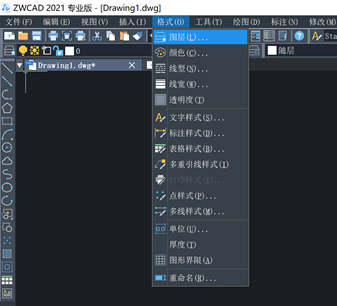
或者点击图层特性管理器的按钮
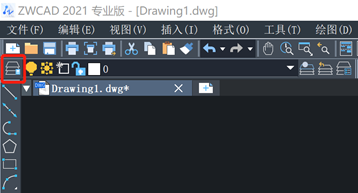
2,下图为图层特性管理器列表视图
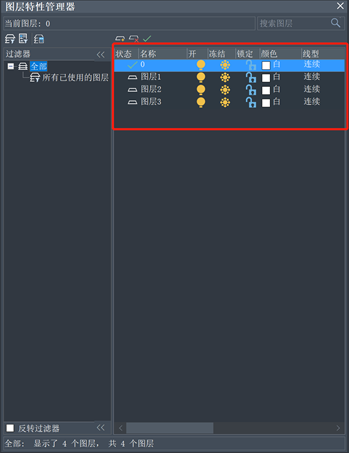
3,按CTRL 键,同时选择要批量修改图层特性的图层名称
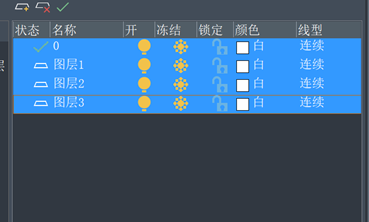
4,单击要进行修改的特性图标。例如,如果要把图层的颜色全部修改为红色,就点击下图所示的四个颜色图标的任一个
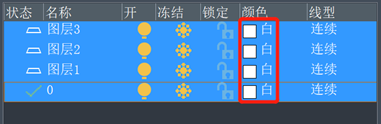
就会弹出会话框“选择颜色”,点击要的颜色,按“确定”即可
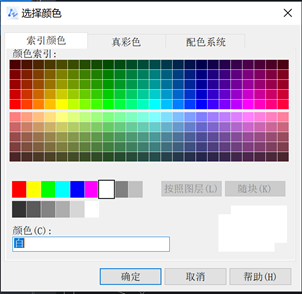
现在就批量修改完成图层的颜色了
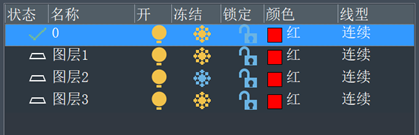
同理,如果要批量修改线型,也是要按住 CTRL 键的同时选择要批量修改线型的图层的名称。点击线型图标,弹出“线型管理器”会话框,然后修改即可。
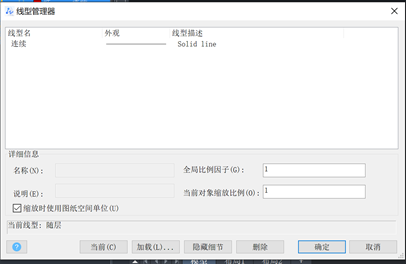
推荐阅读:中望峰会
推荐阅读:中望CAD



























